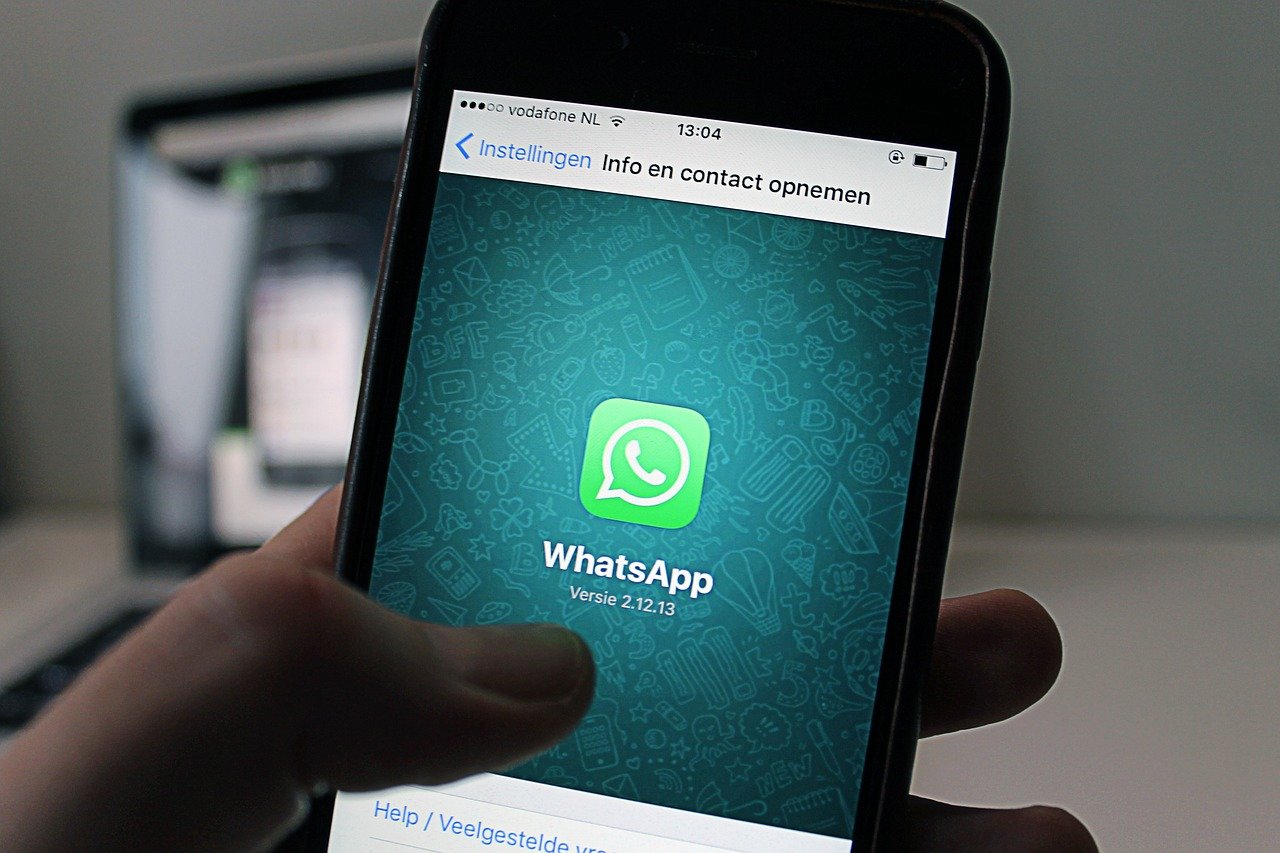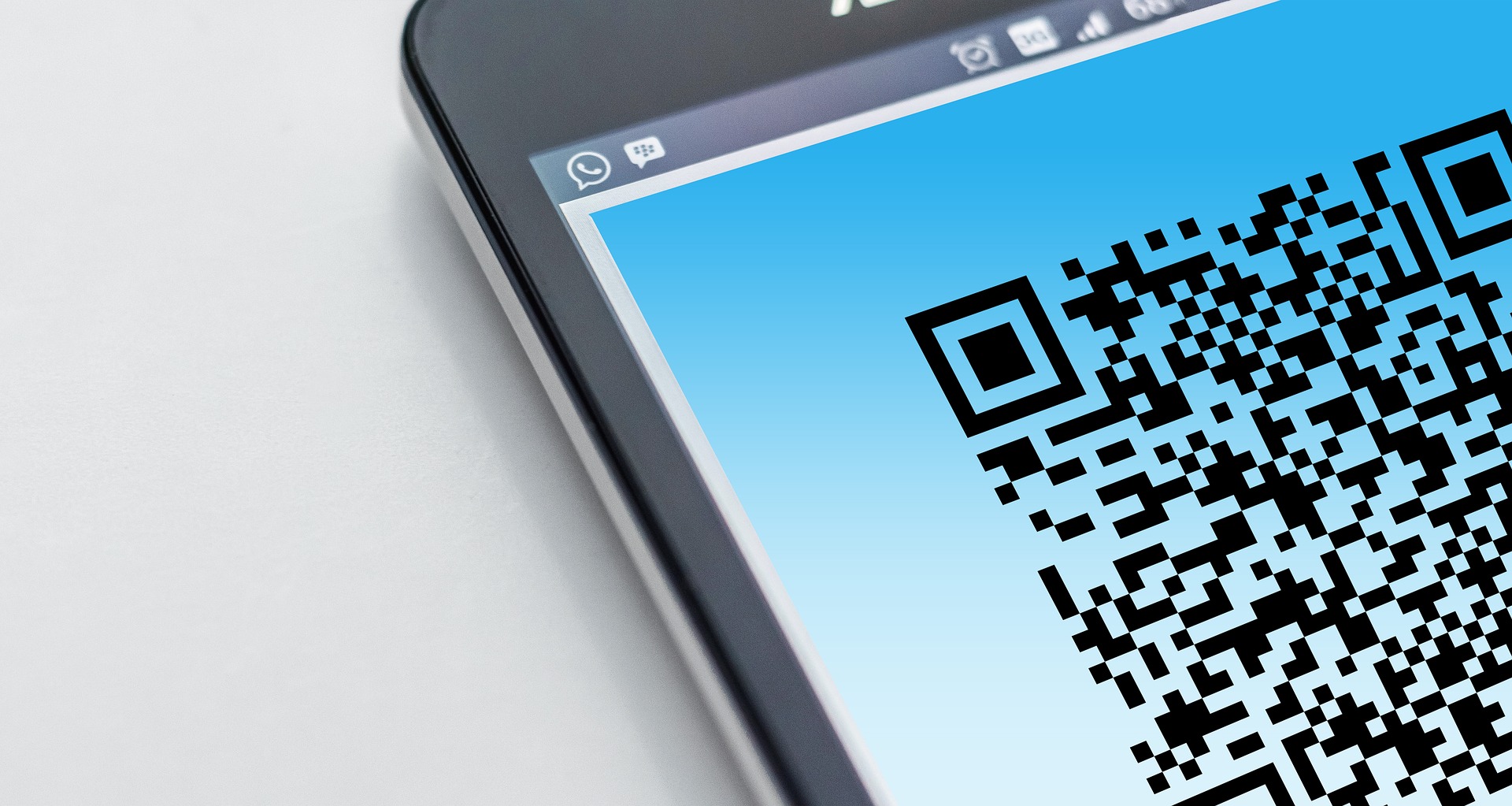Cara memindahkan akun Google ke HP lain penting bagi Anda yang berencana membeli ponsel baru. Tekniknya semudah cara memindahkan WA dari Android ke iPhone.
Memang lebih praktis melakukan cara ini ketimbang membuat akun baru. Terlebih mengingat bahwa hanya dengan satu akun Google saja memungkinkan pengguna login ke berbagai aplikasi hingga game menarik.
Pasti sayang bukan jika harus kehilangan akun Google yang sudah Anda pakai untuk login berbagai game online kesayangan.
2 Cara Memindahkan Akun Google ke HP Lain yang Paling Simpel
Memindahkan akun Google memang terkesan ribet. Terlebih jika harus melakukan login terlebih dahulu.
Padahal, masalah sering lupa kata sandi sering terdengar. Lantas, masih bisakah memindahkan akun Google ke HP baru? Simak penjelasannya berikut ini.
Lewat Pengaturan Android
Cara pindah akun Gmail di android melalui menu Pengaturan atau Setting adalah yang termudah. Ini karena Anda tidak perlu mencantumkan kata sandi.
Cara ini sekaligus menjadi solusi ketika Anda lupa kata sandi untuk login ke Google. Tutorial mudahnya adalah seperti ulasan berikut ini.
- Silakan membuka menu Pengaturan di HP lama.
- Kemudian pilih opsi Akun.
- Setelah itu, pilih Tambahkan Akun, lanjutkan dengan klik Google.
- Pada halaman selanjutnya, silakan masukkan alamat Gmail yang hendak dipindahkan.
- Pilih opsi Lupa sandi kemudian klik opsi Coba cara lain agar bisa mengakses Google lewat Pengaturan.
- Kemudian, isi data akun pada Gmail lama, lalu klik Coba cara lain.
- Halaman baru akan menampilkan berbagai metode sebagai cara reset kata sandi gmail. Sebagai cara memindahkan akun Google ke HP lain yang termudah, gunakan opsi kode konfirmasi dengan akun lama.
- Pilih menu yang memuat tulisan “Apakah ponsel Anda berada di dekat Anda?”
- Lalu klik Ya, maka layar akan memunculkan kode angka. Silakan mengingatnya atau mencatatnya.
- Beralih ke android lama, silakan mengecek apakah ada notifikasi pesan masuk atau izin login gmail ke HP lain. Pilih opsi Ya apabila telah muncul opsi Mencoba masuk dari perangkat lain.
- Silakan mencocokkan kode angka yang tadi Anda dapat dengan kode yang tampil di layar. Bila sama, maka secara otomatis login Gmail ke HP baru telah berhasil. Selanjutnya silakan menyelesaikan tahap ganti sandi Gmail.
Lewat Aplikasi Google
Bila cara sebelumnya tanpa login dan password, maka memindahkan akun Google ke HP lain lewat aplikasi Google mewajibkan Anda melakukan tahap sign in Google.
Pastikan Anda masih ingat alamat email dan passwordnya. Adapun panduan selengkapnya adalah:
- Klik menu Google, kemudian klik ikon aplikasi Google.
- Bila sudah, silakan klik ikon kecil di sudut kanan atas.
- Setelah itu Google akan menampilkan layar login. Silakan klik kotak biru yang memuat tulisan Login.
- Bila sudah, lanjutkan dengan pilih opsi Google sebagai cara pindahkan akun Google ke HP lain.
- Selanjutnya, ketikkan alamat email akun lama pada kotak yang tersedia.
- Bila sudah, klik Berikutnya.
- Ketikkan kata sandi akun Google lama, lalu klik Berikutnya.
- Akan muncul Persyaratan Layanan Google, baca dengan seksama kemudian klik Saya setuju.
- Klik Setuju pada layar yang baru muncul, dan otomatis Anda telah berhasil login ke HP baru dengan akun Google lama.
Silakan menjajal cara memindahkan akun Google ke HP lain dengan memilih cara mana menurut Anda paling mudah. Jadi, tidak perlu takut lagi ketika ponsel Anda rusak. Hal pentingnya adalah pastikan akun Google lama tersebut masih aktif.